Ако вашият лаптоп вече не работи толкова дълго, колкото веднъж го е направил, то със сигурност може да е проблем с батерията да се сдобива с години и да губи способността си да държи такса. Или пък може да има гладно приложение, което изразходва повече от справедливия си дял от ресурсите на батерията. Преди да замените батерията на лаптопа (или целия ви лаптоп), си струва времето да проверите диспечера на задачите на Windows, за да видите дали някое от вашите приложения причинява неприятности на батерията, а не самата батерия. Тази изпробвана и истинска Windows програма има няколко нови трика (чете: колони) в ръкава си.

Разширен диспечер на задачите
С Windows 10 Октомври 2018 Update, Task Manager получи известно внимание. Сега той разполага с две нови и полезни колони, които показват информация за използването на захранването за приложенията, които използвате, както и за всички фонови процеси.
Чакай, върни се. Ако преди не сте използвали диспечера на задачите, има три лесни начина да стартирате помощната програма:
- Използвайте клавишната комбинация Ctrl-Shift-Esc .
- Щракнете с десния бутон върху бутона Старт или лентата на задачите и щракнете върху Диспечер на задачите.
- Потърсете го с помощта на полето за търсене в лентата на задачите в долния ляв ъгъл на екрана.
Когато Task Manager се отвори, щракнете върху раздела Процеси в горната част. Ще видите статистически данни за използването на CPU, Memory, Disk, Network и GPU, а отдясно ще видите две нови колони: Мощност и потребление на енергия . (Ако не виждате посочените колони, кликнете с десния бутон на мишката в заглавието и ги изберете.)

", " modalTemplate ":" {{content}} ", " setContentOnInit ": false} '>
Колоната за използване на захранването ви информира дали приложението е с ниска или висока степен на захранване от вашата батерия. Ще откриете, че тя съответства тясно на използването на процесора и паметта, но все още е полезно да се види оценката на Windows 10 за потреблението на енергия на приложението с думи.
За колоната с тенденцията за използване на захранването трябва да изчакате няколко минути, за да се попълни. Тя показва колко енергия е използвала дадена програма или процес през последните 2 минути.
За приложение, което изразходва прекалено много енергия от батерията, можете да го изберете в диспечера на задачите и след това да натиснете бутона Край на задачата в долния десен ъгъл, за да го затворите.
Използване на батерията в Настройки
За по-дълга линия на тренд отидете в Настройки> Система> Батерия и кликнете върху Преглед на приложенията, които влияят върху живота на батерията . Тук можете да видите кои приложения са използвали най-много ресурси от батерията през последната седмица или последните 6 или 24 часа.







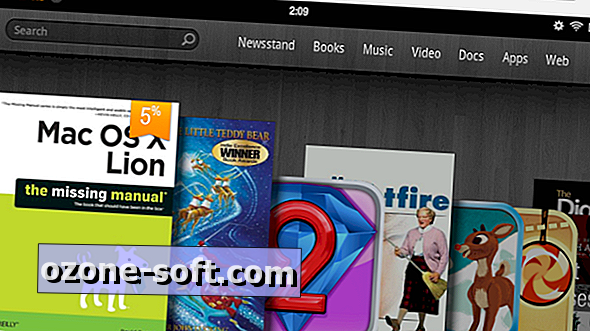

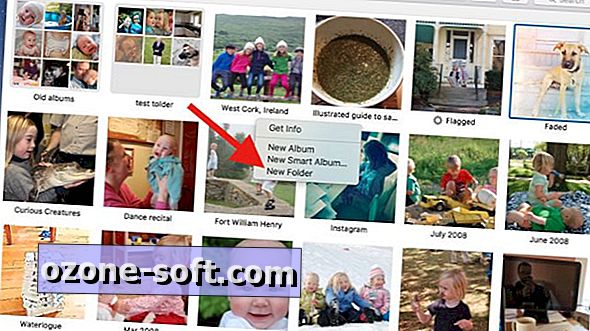




Оставете Коментар